Sådan rettes Dark Souls opdateringsfejl 0x80072751
Spil / / August 05, 2021
Mange brugere har rapporteret at se 0x80072751 fejldialogen, når de prøver at spille Dark Souls: Prepare to Die. Hver gang spillet opdateres, står brugerne over for denne fejl på deres pc. I øjeblikket synes problemerne kun at forekomme for den arvede udgave af Dark Souls, der stadig er knyttet til den forældede serie.
Brugere, der har Remastered Edition af Dark Souls: Prepare to Die, står ikke over for dette problem.
Se vores liste over nyttige forslag til, hvordan du løser fejldialogen 0x80072751. Husk at være meget opmærksom på detaljer, når du går igennem dem.

Indholdsfortegnelse
-
1 Sådan rettes Dark Souls opdateringsfejl 0x80072751
- 1.1 Løsning 1 - Tving Start Windows Time Service
- 1.2 Løsning 2 - Router genstart
- 1.3 Løsning 3 - Aktiver Universal Plug & Play-protokol (UPnP)
- 1.4 Løsning 4 - Manuel portindstillinger
- 1.5 Løsning 5 - Netværksdeling
Sådan rettes Dark Souls opdateringsfejl 0x80072751
Løsning 1 - Tving Start Windows Time Service
En deaktiveret Windows Time-tjeneste kan forårsage 0x80072751-fejldialogen. Det er vigtigt at bemærke, at selv til tider, når Windows Time-tjenesten holdes i drift, kan denne fejl gyde, og det vil betyde, at tjenesten er i lammetilstand.
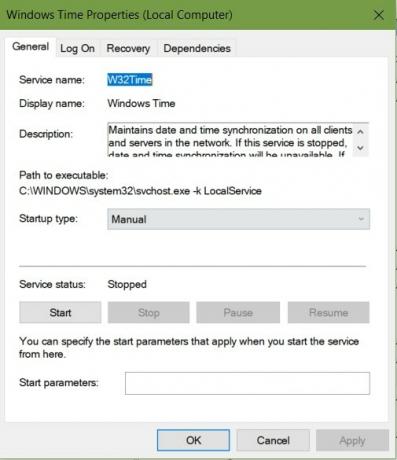
Her er alt hvad du skal gøre for at rette denne fejl:
- Luk Dark Souls and Game for Windows-værktøjet helt
- Aktiver Kør dialog ved at trykke på Windows-nøgle + R
- Skriv “services.msc ” og vælg Gå ind for at åbne boksen Tjenester
- Tillad UAC at køre med administrativ adgang ved at vælge Ja når du bliver bedt om det.
- Find Windows Time Service fra listen over tjenester og højreklik for at få Ejendomme
- Naviger inde i Fanen Generelt sektion og skift Starttype til Automatisk
- Kontroller servicestatus, og vælg, når du er færdig Hold op.
- Efter et par minutter skal du vælge Start.
- Gem ændringen ved at trykke Ansøge.
- Kør Dark Souls igen og tjek
Dette skal løse 0x80072751-fejlen. Hvis problemet stadig opstår, skal du gå videre til den næste løsning.
Løsning 2 - Router genstart
Genstart af netværksrouteren er en god måde at rydde netværksenheden op for for mange data på. Brugere bør også kontrollere, om deres netværksrouter har tilstrækkelig båndbredde og antallet af aktive enheder på forbindelsen.
Udførelse af en grundlæggende router-genstart skal hjælpe med 0x80072751-fejlen uden at påvirke nogen eksisterende legitimationsoplysninger.
Grundlæggende router genstart
Her er alt hvad du skal gøre for at rette denne fejl:
- Find din netværksrouter
- På bagsiden er der en TÆND SLUK knap. Tryk på den for at AF og vent et øjeblik.
- Tag hovedstrømkablet ud for at rydde kondensatorerne.
- Tryk kontakten tilbage til PÅ
- Kør Dark Souls igen og tjek
Hvis den grundlæggende genstart af netværket ikke fungerede, skal du gå videre til næste trin.
Grundlæggende nulstilling af router
Her er alt hvad du skal gøre for at rette denne fejl:
Bemærk - Denne procedure rydder muligvis indstillinger, porte, adgangskoder, IP-adresser og andre tilpassede indstillinger. Sørg for at have dine internetudbyderoplysninger klar inden proceduren.
- Find din netværksrouter.
- På bagsiden er der en Nulstil hul i nærheden af hovedstikket.
- Brug en smal stift eller tandstikker til at trykke på og hold nulstillingen hold i mindst 15 sekunder.
- LED'erne blinker på routeren.
- Opret internetnetværk igen med ISP-legitimationsoplysninger
- Kør Dark Souls og tjek
Dette skal løse 0x80072751-fejlen. Hvis problemet stadig opstår, skal du gå videre til den næste løsning.
Løsning 3 - Aktiver Universal Plug & Play-protokol (UPnP)
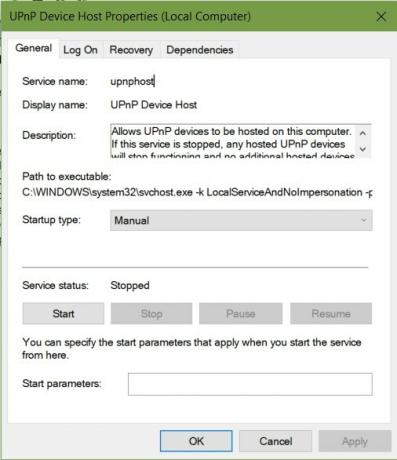
Aktivering af UPnP korrekt indstiller alle de nødvendige åbne porte for Dark Souls til at køre problemfrit.
Her er alt hvad du skal gøre for at rette denne fejl:
- Luk Dark Souls and Game for Windows-værktøjet helt
- Aktiver Kør dialog ved at trykke på Windows-nøgle + R
- Skriv “services.msc ” og vælg Gå ind for at åbne boksen Tjenester
- Find UPnP-enhedshost og højreklik for at komme Ejendomme
- Naviger inde i Fanen Generelt sektion og skift Starttype til Automatisk
- Kontroller servicestatus, og vælg Start.
- Gem ændringen ved at trykke Ansøge.
- Kør Dark Souls igen og tjek
Hvis problemet stadig opstår, eller indstillingen af UPnP ikke lykkedes, skal du gå videre til den næste løsning.
Løsning 4 - Manuel portindstillinger
Indstilling af de korrekte videresendelsesporte til Dark Souls og Game for Windows-hjælpeprogrammet kan give spillet mulighed for at oprette forbindelse korrekt til sin server for at installere det opdaterede spil.
Her er alt hvad du skal gøre for at rette denne fejl:
Bemærk - Disse instruktioner kan variere afhængigt af routermodellen. Alle de nødvendige porte er de samme.
- Tilslut pc'en til routeren, og åbn menuen for routerindstillinger i en ny browser ved at skrive: 192.168.0.1 eller 192.168.1.1
- Indtast loginoplysningerne til routeradministratoren. Hvis du ikke foretog nogen ændringer, prøv: admin til bruger og 1234 for adgangskoden.
- Naviger til Portvideresendelse menu, der er inde Avanceret menu eller NAT Videresendelse.
- Videresend alle disse porte:
- TCP + UDP 53
- UDP 88
- TCP 80
- TCP 443
- TCP + UDP 3074
- TCP 5223
- UDP 3478
- UDP 3479
- UDP 3658
- Gem ændringerne, og genstart systemet og routeren.
- Kør Dark Souls og tjek
Dette skal løse 0x80072751-fejlen. Hvis problemet stadig opstår, skal du gå videre til den næste løsning.
Løsning 5 - Netværksdeling
Hvis ingen af de tidligere løsninger fungerede, er det sidste trin at deaktivere netværksdeling.
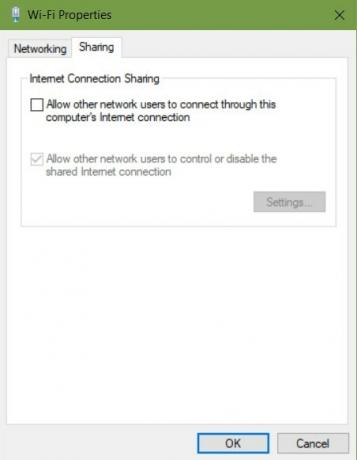
Her er alt hvad du skal gøre for at rette denne fejl:
- Gå til Kontrolpanel og vælg til Netværks-og delingscenter.
- Vælg Skift adapter indstillinger
- Find den aktuelle aktive adapter, og højreklik for at åbne Ejendomme
- Naviger inde i afsnittet Deling-fanen
- Fravælg indstillingen for Tillad andre netværksbrugere at oprette forbindelse via denne computers internet mulighed
- Gem ændringer ved at klikke på OK.
- Kør Dark Souls igen og tjek
Efter at have fulgt alt dette vil din fejl 0x80072751 bestemt blive rettet. Vi håber, at denne guide hjalp dig. Hvis du kunne lide dette, skal du ikke glem at tjekke vores anden Baggrunde, Windows-vejledninger, Spilguider, Sociale medier, iPhone-tricksog Android-tricks for flere guider. Abonnere på vores YouTube-kanal hjælper dig med at vinde $ 150 giveaway-konkurrencen. Hvis du er i tvivl eller feedback, kan du kommentere nedenunder med dit navn sammen med e-mail-id'et, og vi svarer snart. Tak skal du have.
Anubhav Roy er en datalogi-studerende, der har en enorm interesse i computeren, Android og andre ting, der sker omkring informations- og teknologiverden. Han er uddannet i maskinlæring, datalogi og er programmerer i Python-sprog med Django Framework.



